なぜ遺影写真加工アプリを選ぶのか?
- 利便性:自宅で24時間いつでも作業可能で、時間や場所の制約がありません。
- コスト削減:写真館と比べて大幅に費用を抑えられます。
カスタマイズの自由:好みや故人の個性に合わせて細かい調整が可能です。 - プライバシーの確保:自宅で作業するため、悲しみの中でもゆっくりと作業できます。
- 古い写真の活用:手持ちの古い写真や低画質の写真を鮮明に蘇らせることができます。
また、これらのアプリは写真館にとっても有益なツールとなり得ます。
顧客の古い写真を高画質化することで、新たなサービスを提供したり、作業効率を上げたりすることができるでしょう。
おすすめの遺影写真編集アプリ5選
PicWish

PicWishは、AIを駆使して画像を高画質化する優れたツールです。主に写真の解像度向上、ノイズ除去、色調補正などの機能を提供しています。遺影写真の作成に特化した機能を持ち、簡単な操作でプロフェッショナルな仕上がりを実現します。画像をアップロードするだけで自動的に最適化を行うため、画像編集の経験がない方でも簡単に使用できます。
メリット
- 直感的なユーザーインターフェース
- 高度なAI画像処理技術
- 無料版あり
- バッチ処理対応
- 日本語対応
デメリット
- 高度な編集には有料プランが必要
価格:基本機能無料、プレミアム版は週額950円から
Web版とアプリ版対応↓
Remini
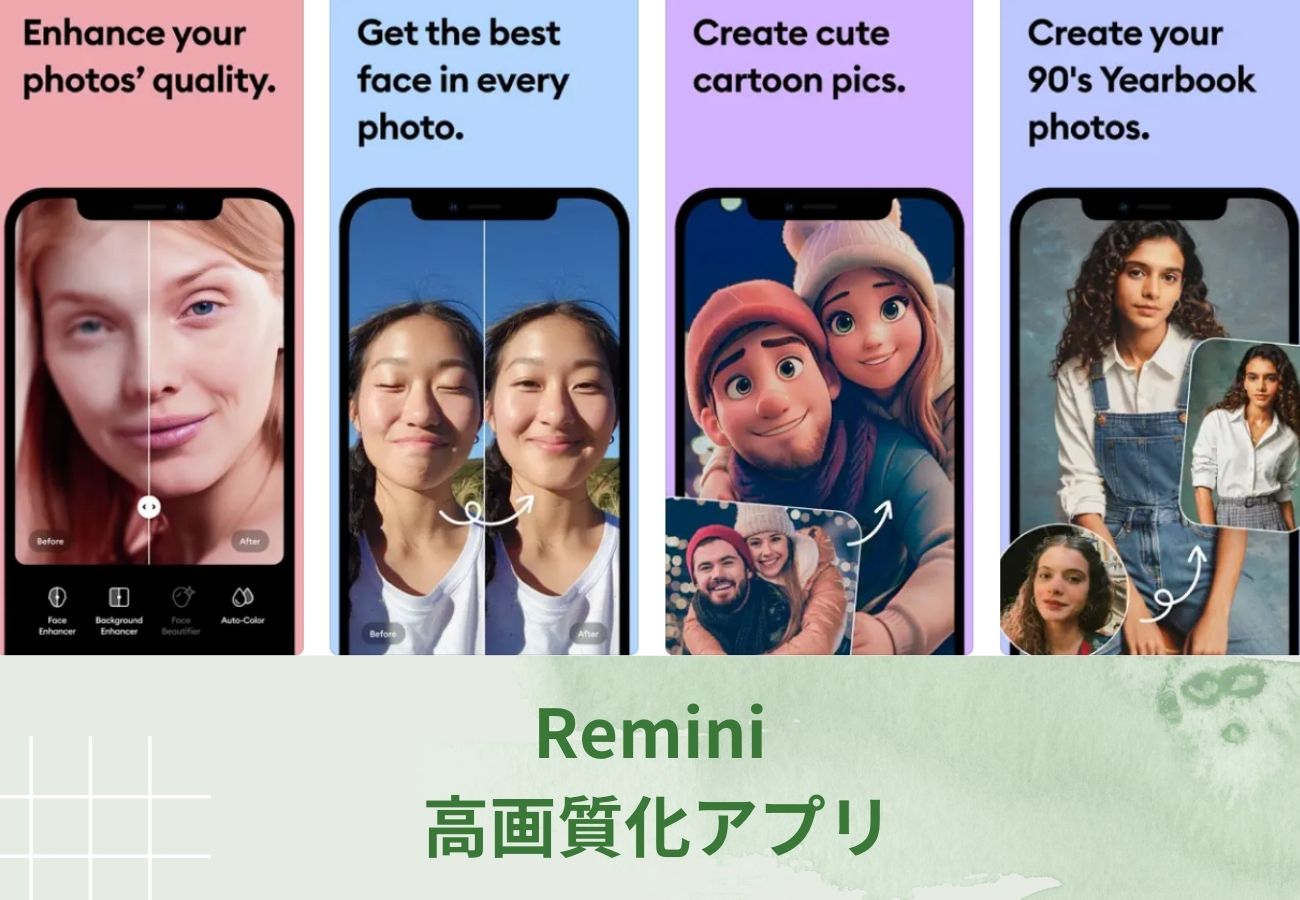
Reminiは、主にスマートフォンで使用する画像高画質化アプリです。顔認識技術を用いて、ぼやけた顔や低解像度の顔写真を鮮明に復元します。また、古い写真の修復や全体的な画質向上にも対応しています。遺影写真の作成において、特に顔の細部を美しく再現したい場合に適しています。
メリット
- 使いやすいモバイルアプリ
- 高速処理
- 顔の細部を自然に復元
- 古い写真の修復に強い
デメリット
- PCでの使用に制限あり
- 一部機能に広告表示
- 顔以外の部分の処理は比較的弱い
価格:基本機能無料、プレミアム機能は月額600円程度
Topaz Gigapixel AI
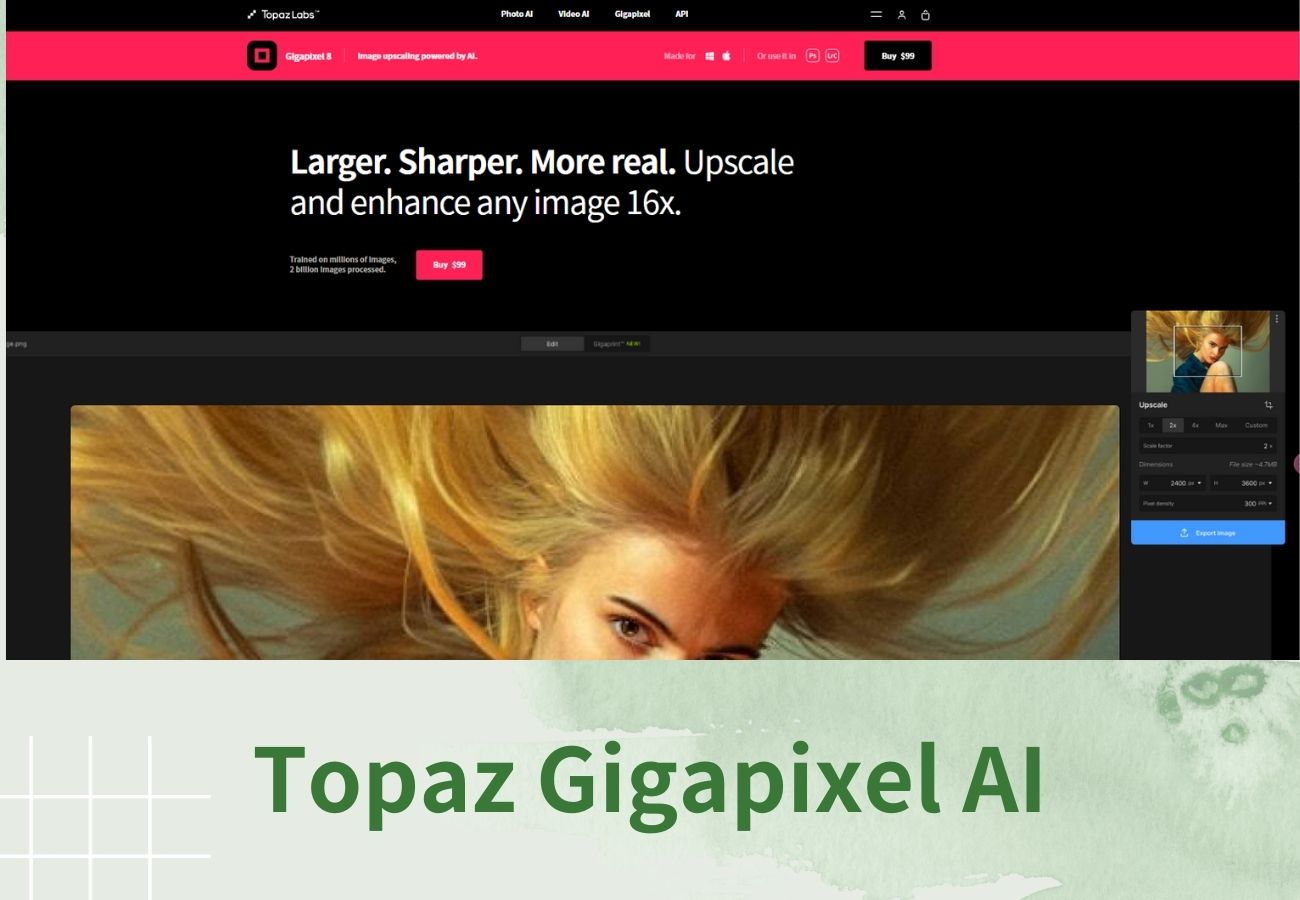
Topaz Gigapixel AIは、プロフェッショナル向けの高性能画像拡大ソフトウェアです。独自のAIアルゴリズムを使用して、画像を最大600%まで拡大しながら、ディテールを保持・強化します。遺影写真を大判プリントする際や、小さな写真から遺影を作成する場合に特に有用です。
メリット
- 最大600%まで高品質拡大可能
- 豊富なカスタマイズオプション
- バッチ処理対応
- テクスチャやディテールの保持に優れる
デメリット
- 高価格
- 学習曲線がやや急
- 処理に時間がかかる場合がある
価格:永続ライセンス99.99ドル(約11,000円)
Adobe Photoshop
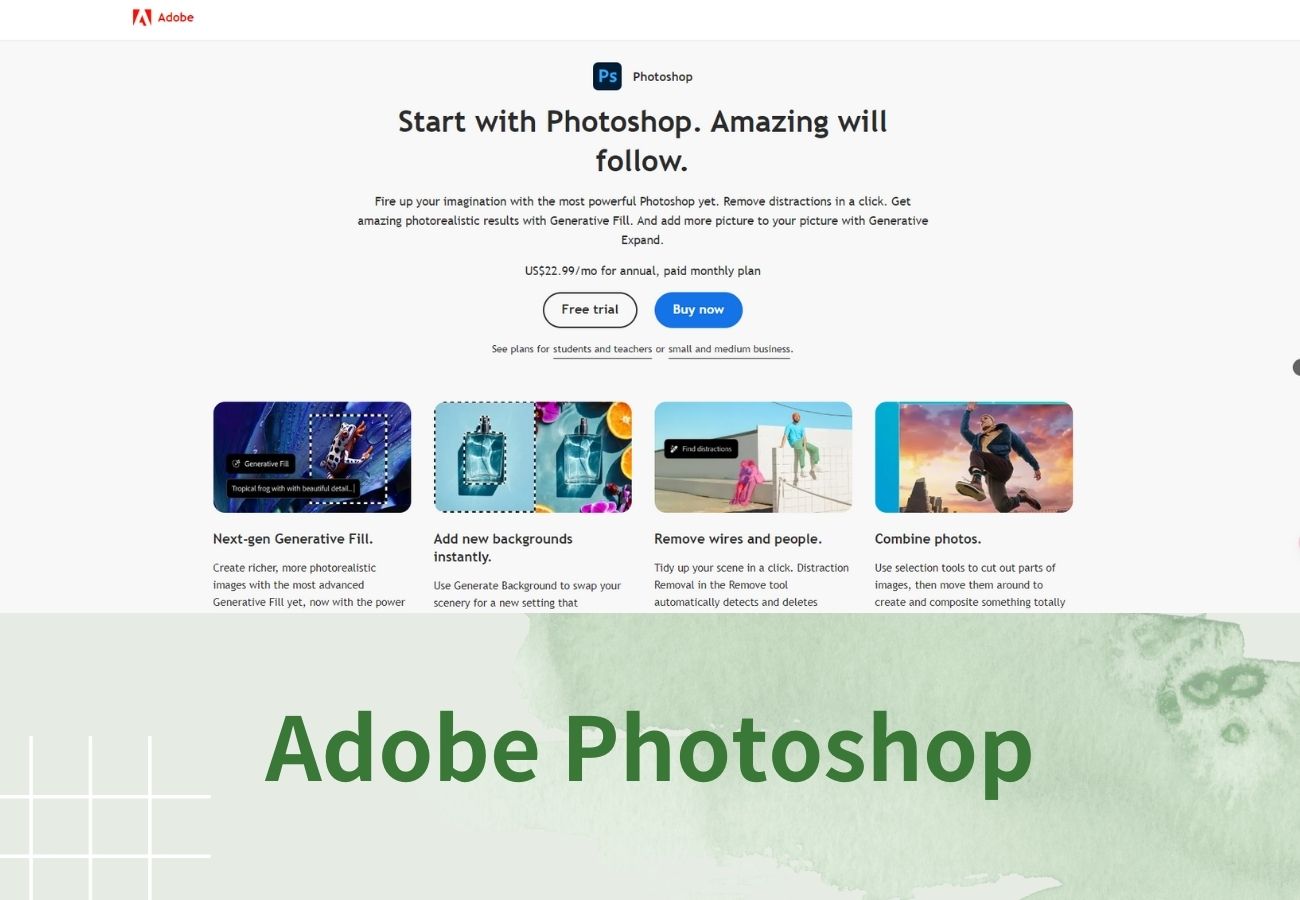
Adobe Photoshopは、プロフェッショナルな画像編集ソフトウェアの定番です。遺影写真の編集に関しては、画像の修復、色調補正、背景除去、画像合成など、多岐にわたる編集作業が可能です。最新版ではAIを活用した「ニューラルフィルター」機能も搭載され、顔の表情調整や画像の高画質化も可能になりました。
メリット
- 多彩な編集ツール
- プロ仕様の細かい調整が可能
- 定期的な機能アップデート
- 豊富な学習リソースがある
デメリット
- サブスクリプション形式
- 初心者には操作が複雑
- 高スペックのPCが必要
価格:月額2,480円から(年間プラン)
Fotor
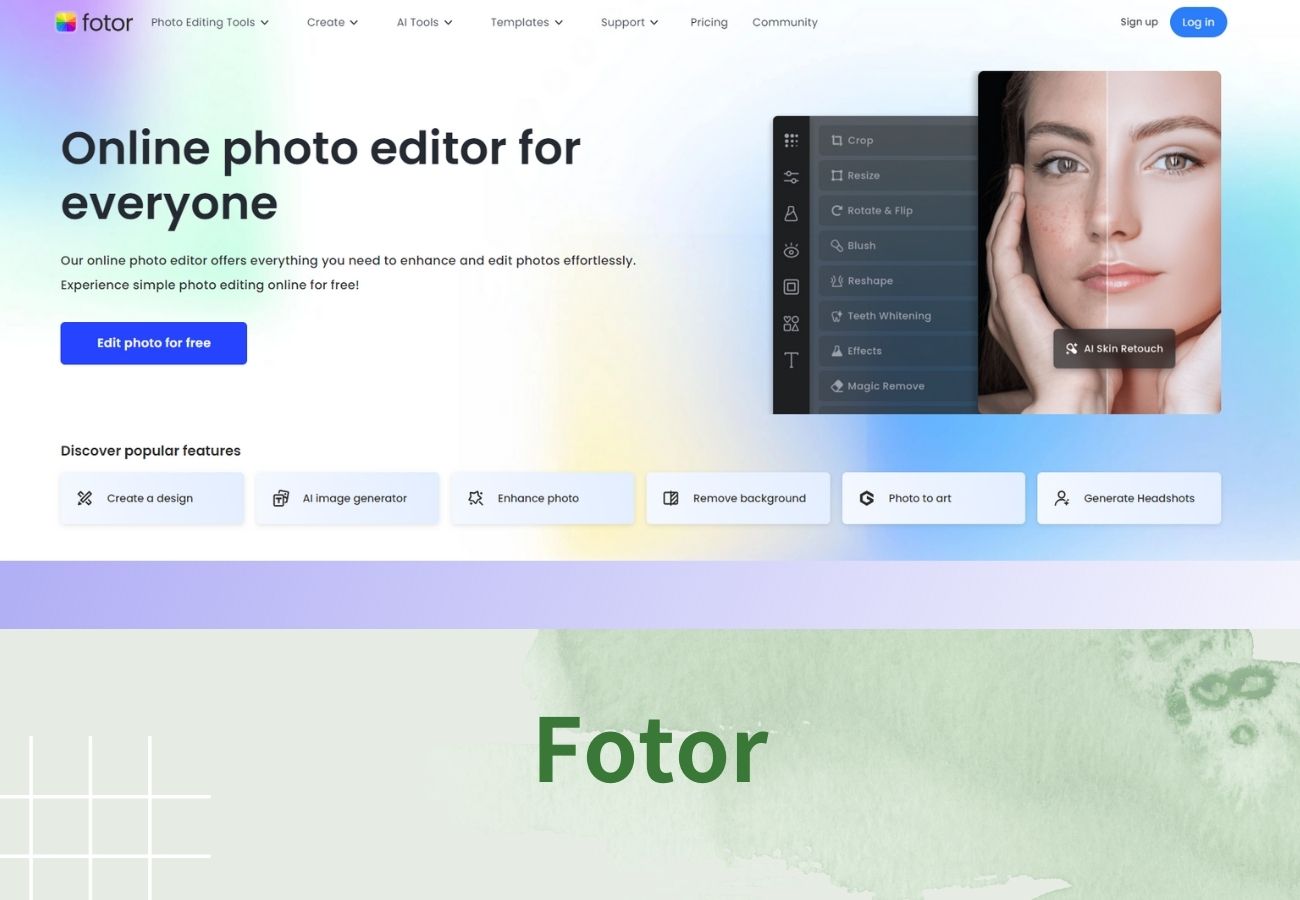
Fotorは、ブラウザ上で動作するオンライン画像編集ツールです。基本的な画像補正から高度なレタッチまで、遺影写真の編集に必要な機能を網羅しています。特徴的なのは、美肌効果や背景ぼかしなど、ポートレート写真に特化した機能が充実していることです。また、豊富なテンプレートを使用することで、簡単に遺影写真らしい雰囲気を演出することができます。
メリット
- インストール不要
- 豊富なテンプレート
- 日本語対応
- クラウド保存機能あり
デメリット
- 高度な編集には有料プランが必要
- 大容量ファイルの処理に時間がかかる
- オフライン使用不可
価格:基本機能無料、プロ版は月額1,100円程度
遺影写真作成の基本ステップ
- 元となる写真を選ぶ(笑顔で、故人らしさが表れているものを)
- 選んだアプリで画像を高画質化
- 必要に応じて背景処理や色調整を行う
- 適切なサイズにトリミング
- 仕上がりを確認し、必要であれば微調整
- 高品質でプリント
ここでは、PicWishのWeb版を利用して遺影写真を加工する方法をご紹介します。
ご注意:肖像権を侵害しないよう、本文中の人物画像はすべてPicWish 画像生成の機能により生成されています。
♦遺影写真を高画質化する方法♦
- まずは、PicWishの画像高画質化オンラインツールにアクセスします。
- 「画像を選択」をクリックして高画質にしたい写真をアップロードします。
![遺影写真を高画質化]()
- しばらく待つと、AIが自動で写真の画質を上げます。
![遺影写真 加工]()
※処理前後の画像を比較することができます。
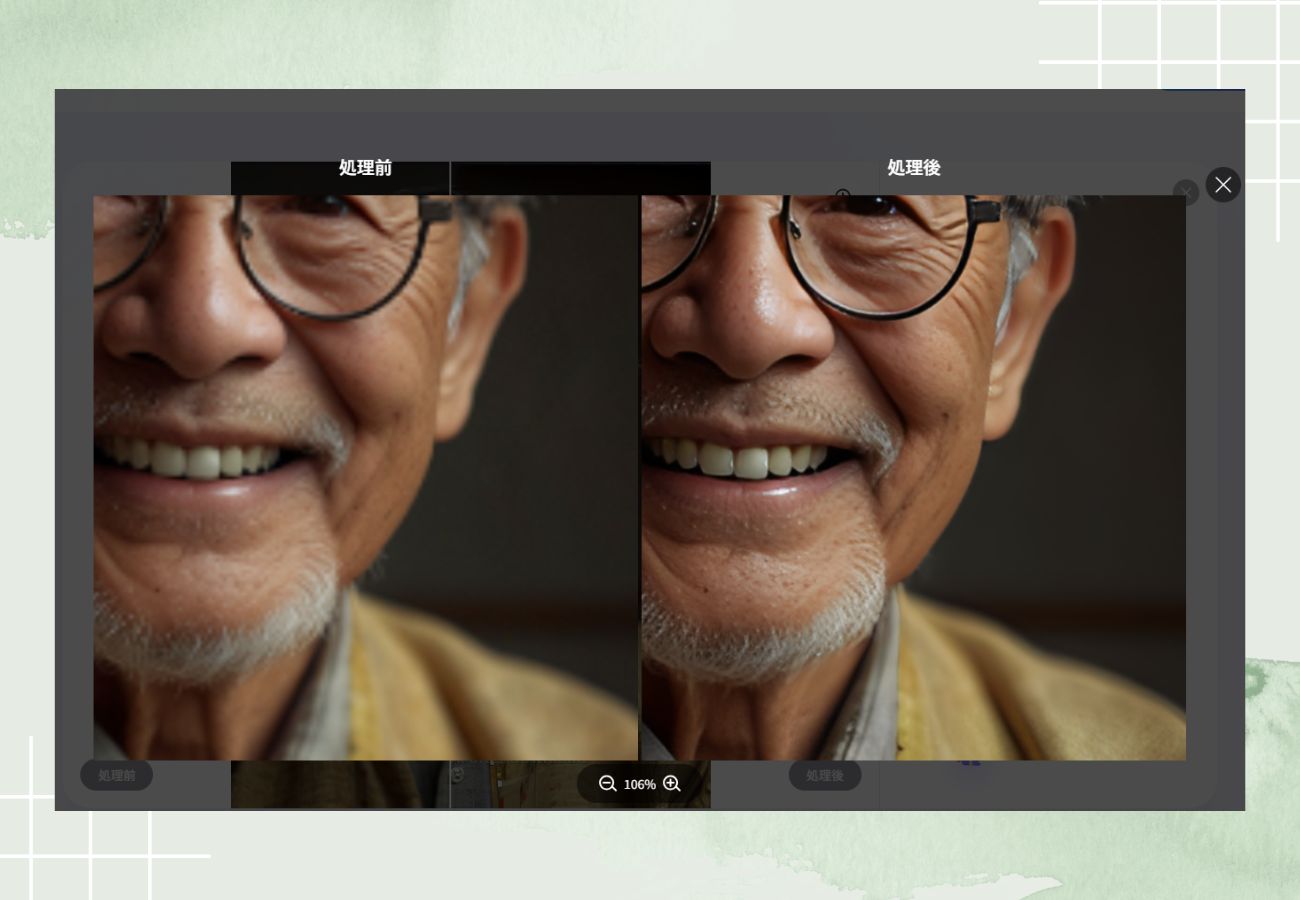
♦遺影写真の背景を変える方法♦
- まずは、PicWishの背景透過オンラインツールにアクセスします。
- 「画像を選択」をクリックして背景を変えたい写真をアップロードします。
![遺影写真 背景 変える]()
- しばらく待つと、AIが自動で写真の背景を削除します。
- 写真が暗すぎる場合は、【自動補光】機能をオンにして明るく調整できます。
![遺影写真 美顔]()
- その後、背景色や画像を選択して設定できます。
![遺影写真 合成]()
- 或いは、【AI背景生成】機能を使ってオリジナルの背景をカスタマイズします。
![遺影写真の背景]()
- 背景テンプレートを選択すると、写真に適応した背景が自動的に生成してくれます。
![遺影写真加工]()
遺影写真は、大切な人を偲ぶ重要な形見となります。ここでご紹介したツールを活用することで、自宅で手軽に、かつ心を込めて作成することができます。故人の魅力を最大限に引き出した、美しい遺影写真を作ることが可能になりました。
また、これらのアプリは個人利用だけでなく、写真館にとっても新たな可能性を開くツールとなります。古い写真の修復サービスや、より高品質な遺影写真の提供など、顧客満足度を高める新しいサービスの展開が期待できます。
結び
最後に、遺影写真の作成は悲しみの中での作業となることも多いでしょう。焦らず、ゆっくりと進めていくことが大切です。また、困ったことがあれば、専門家や葬儀社のアドバイスを求めるのも良いでしょう。故人を偲び、その人らしさを表現する素晴らしい遺影写真が作成できますように。


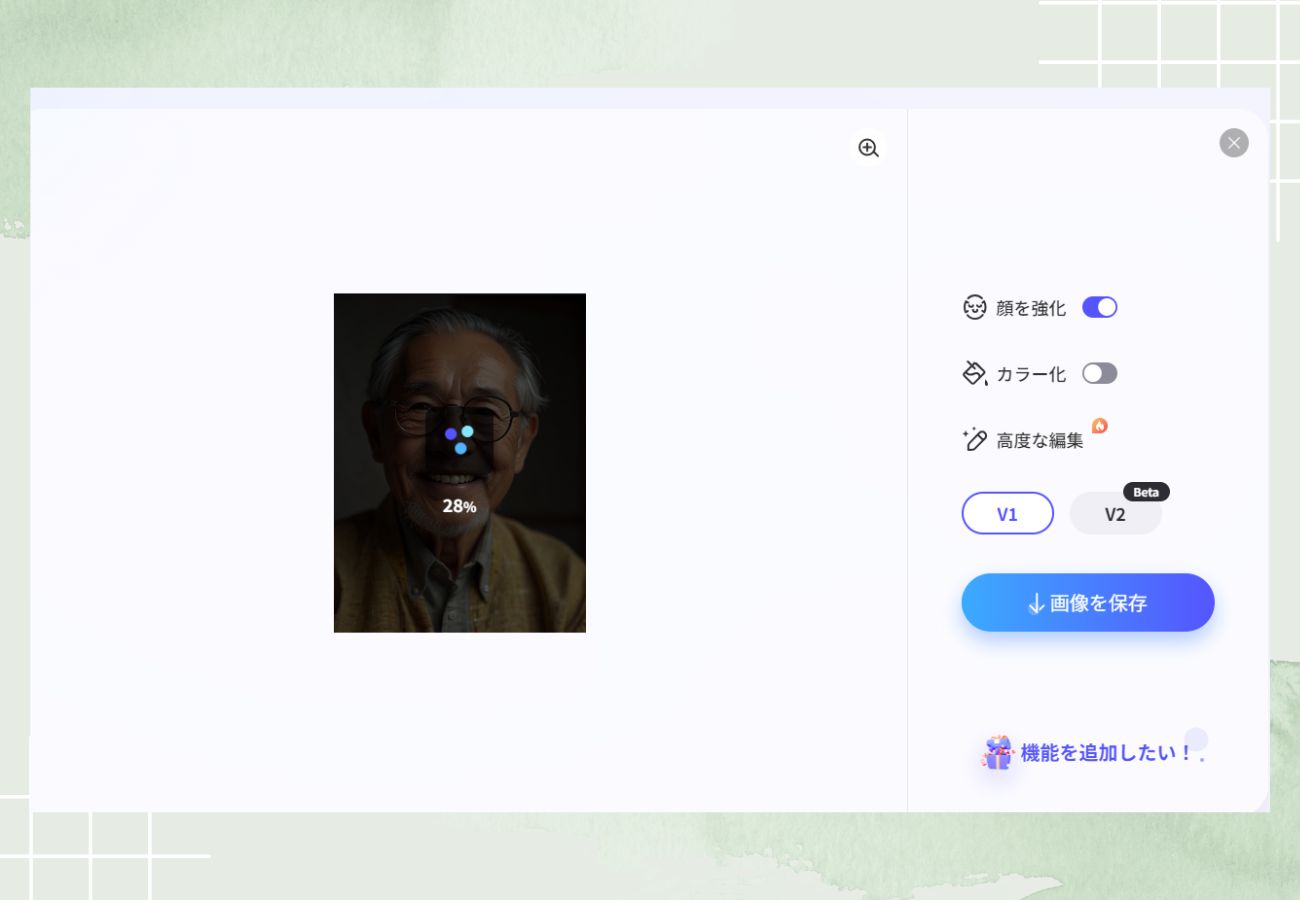
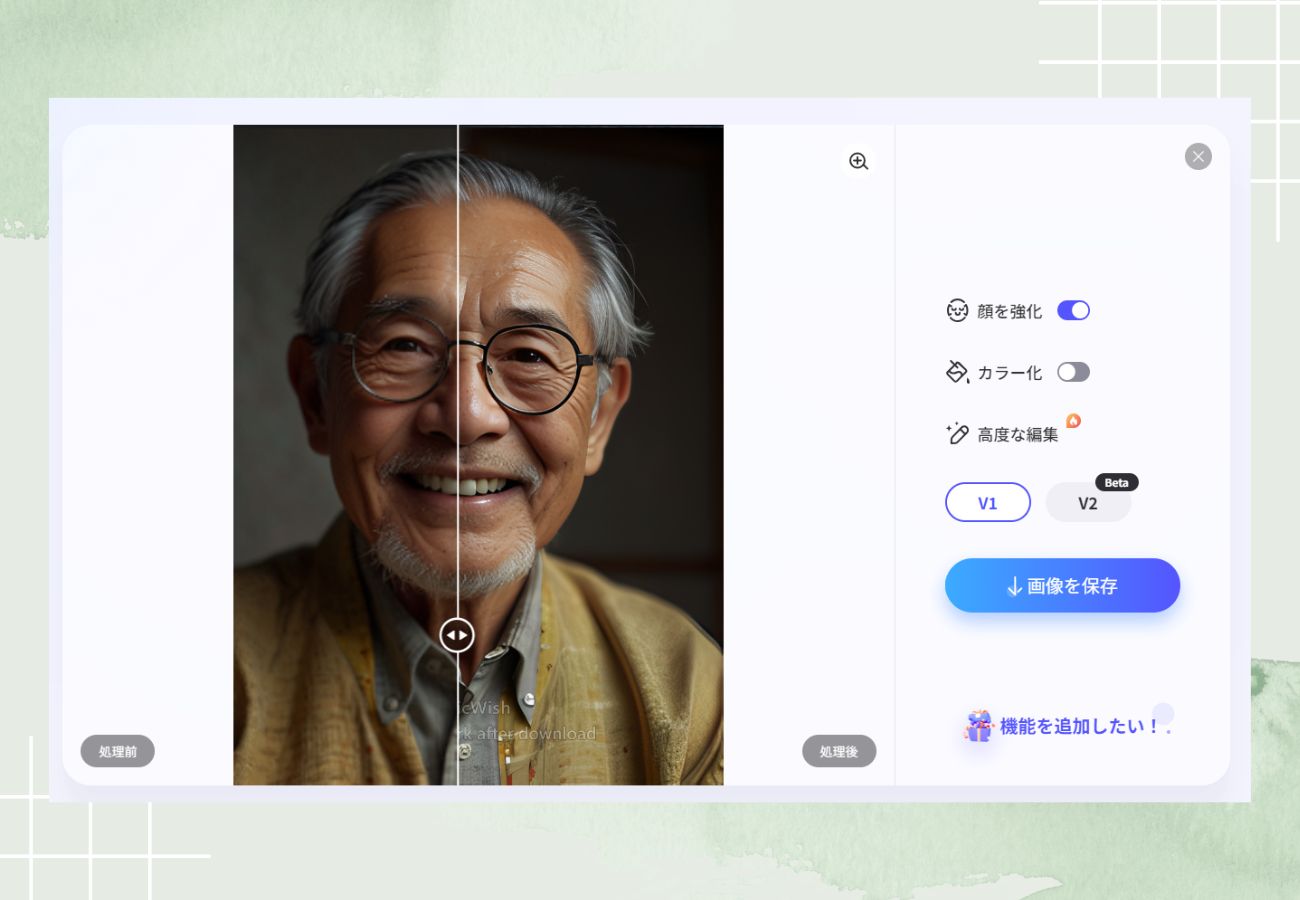
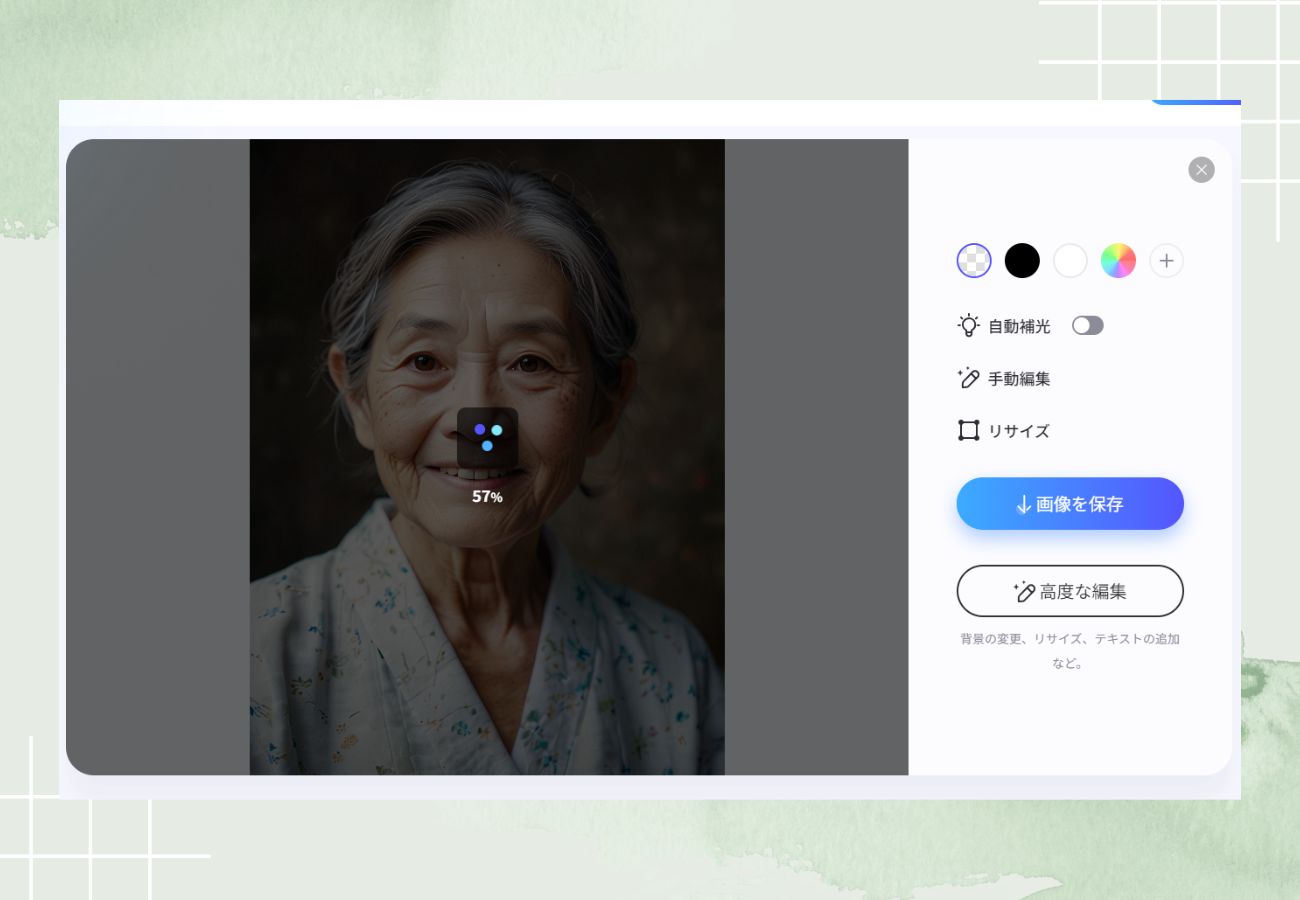
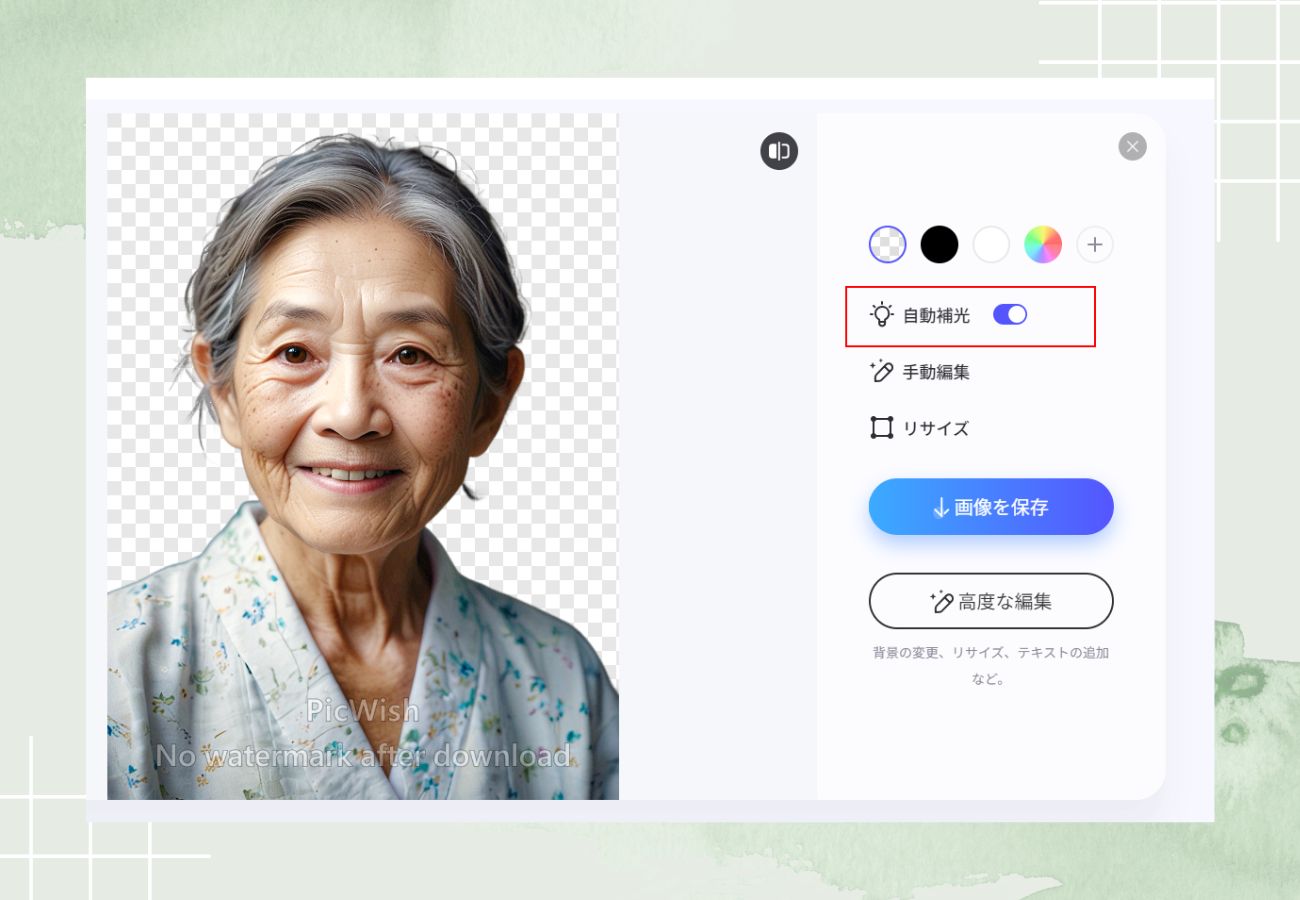
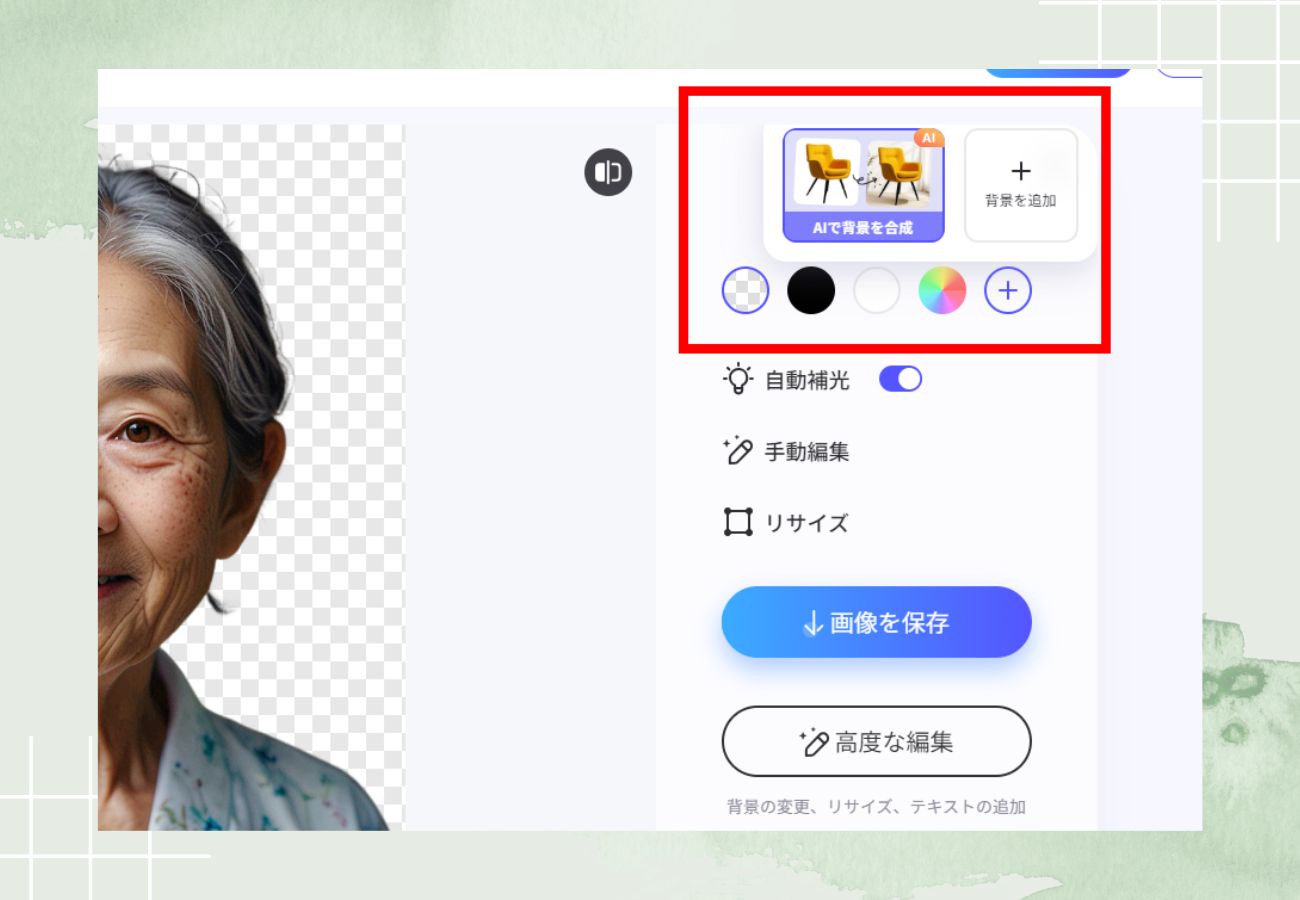
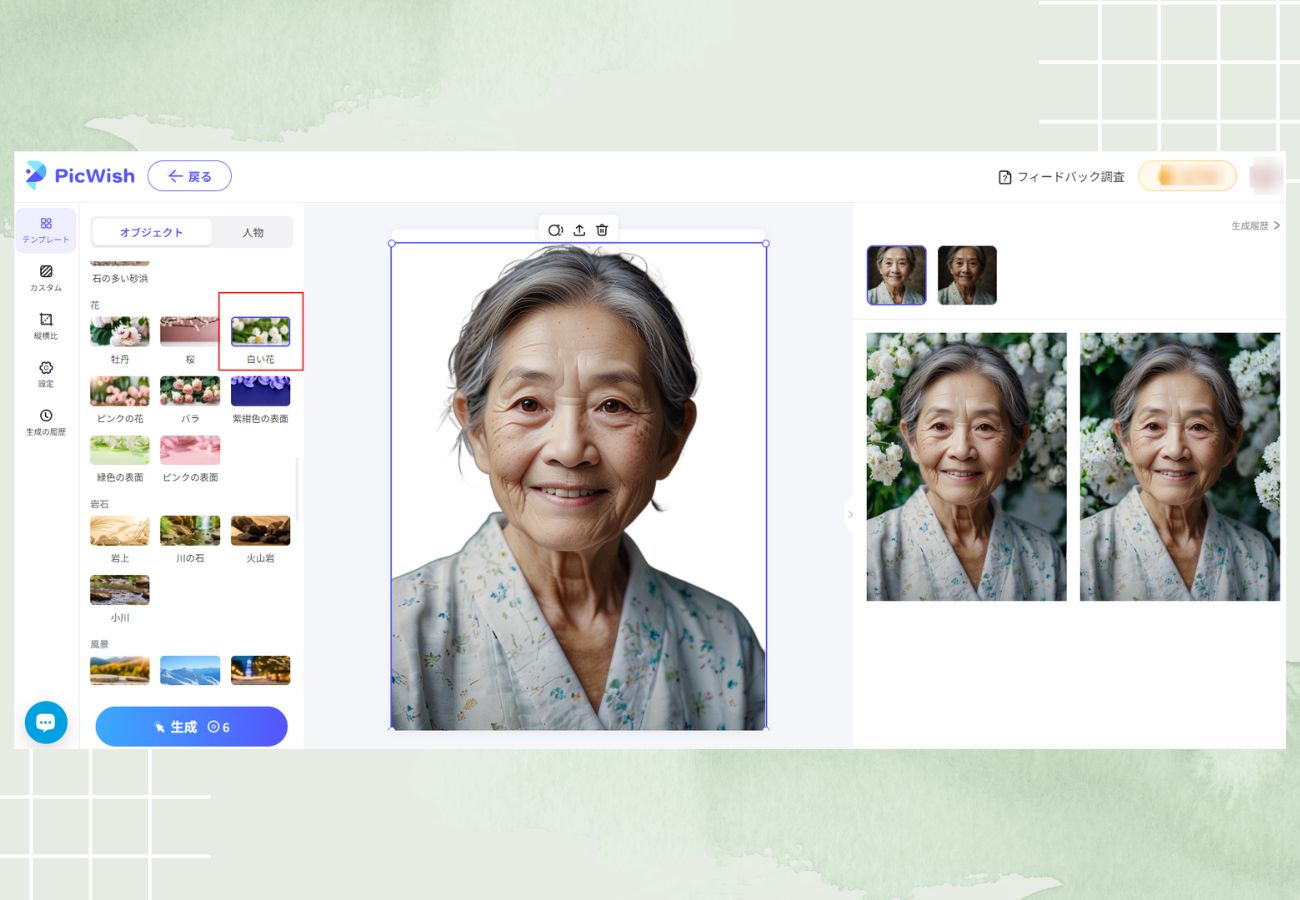
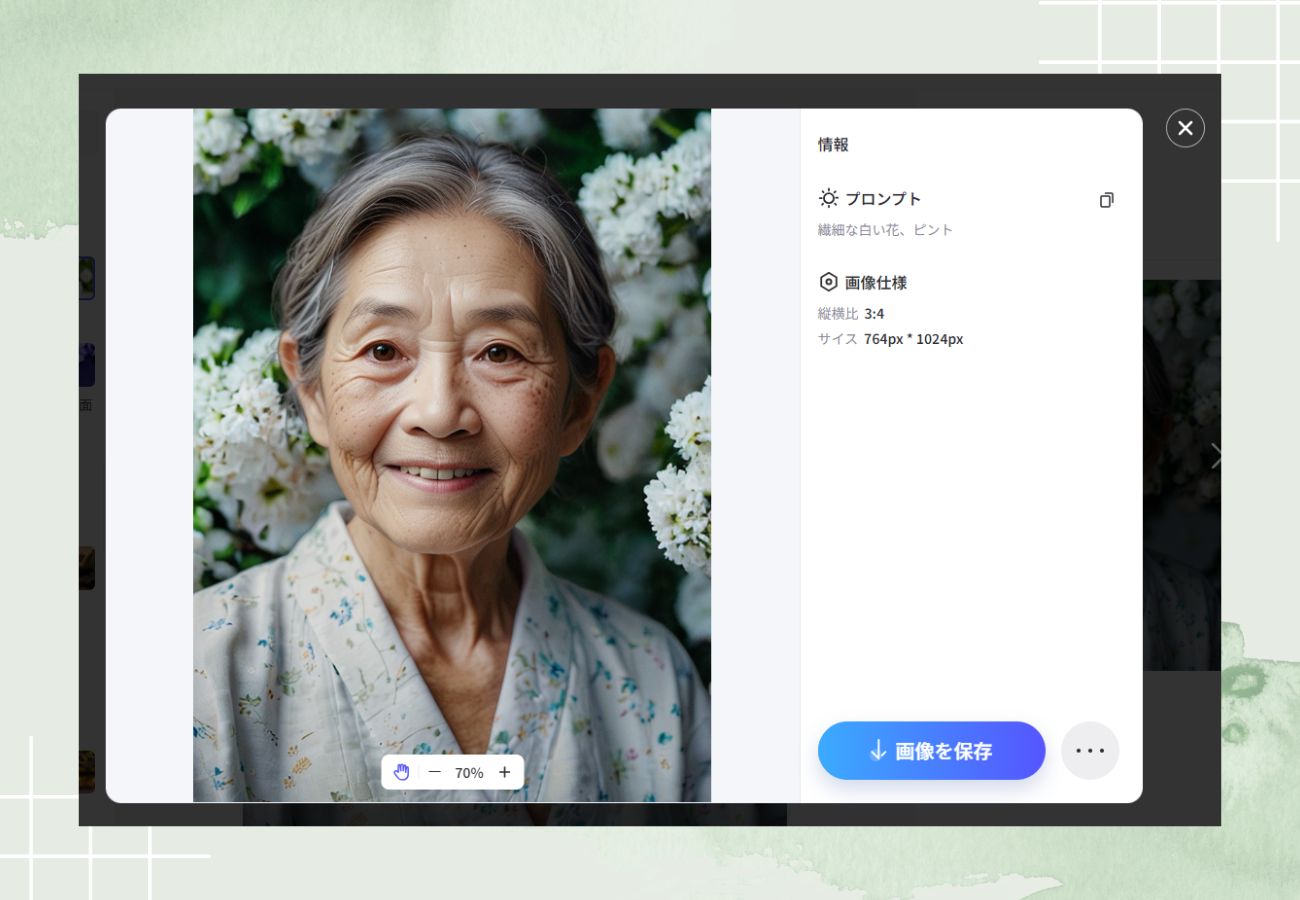





コメントを書く